
shotcut (剪辑视频软件) v23.05.14 中文免费安装版(附剪辑教程) 64位
- 大小:89.8MB
- 分类:视频处理
- 环境:Windows
- 更新:2023-05-15
热门排行
简介

shotcut2020中文免费版是一款完全免费的且开源的剪辑视频软件,具备视频拼接、音轨、滤镜、特效、GPU加速、拖拽、视频裁剪、字幕、插入图片等在内的所有视频剪辑处理功能,并支持蓝光、高清、mp4等所有视频格式,加上软件内置的酷炫视频特效滤镜,让用户做出来的视频作品更加的绚丽夺目。
与同类的Premiere软件相比,shotcut最大的特色是完全免费,但多轨道编辑、一级调色、键控合成、画中画、音频插件、转场特效、全格式输出等应有尽有,可以说是免费版本中的专业版,如果只是视频剪切、拼接、添加音频,这些操作非常简单,鼠标拖几下即可成功编辑好。当然滤镜和时间线应该是shotcut2020中使用最多的功能,而滤镜包括常用的滤镜、视频滤镜、音频滤镜,并支持实时预览,效果直接能够看到,不满意的话再微调即可。而时间线可以直接添加视频轨道和音频轨道,也就是把多段拍摄的视频拼接起来,或者给视频添加额外的配音,当大家处理完所有的东西,使用输出视频功能就能把它转换成一个完整的视频文件,有需要的朋友可以免费下载体验。
本站为大家提供绿色版:Shotcut 视频编辑器 v20.02.17 最新绿色免费版
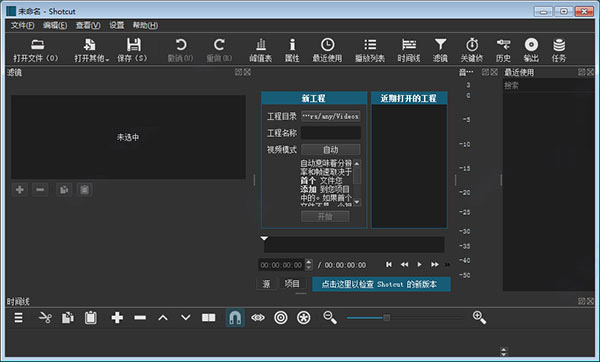
shotcut如何剪辑视频?
1、导入视频素材文件,可以选择批量导入,因为需要对视频的进行剪切拼合,然后选择功能栏上的“时间线”选项。
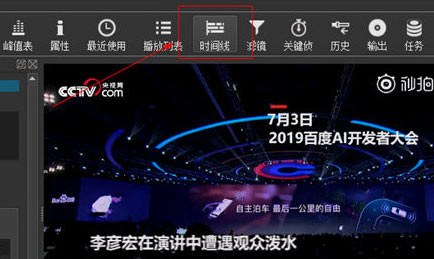
2、在时间线功能界面下可以看到视频文件的进度条了,通过拉动视频的进度条,选择一个视频的区间范围,右键点击弹出功能选项,选择“剪切”或者“移除”即可将多个视频或者视频片段进行剪辑拼接。
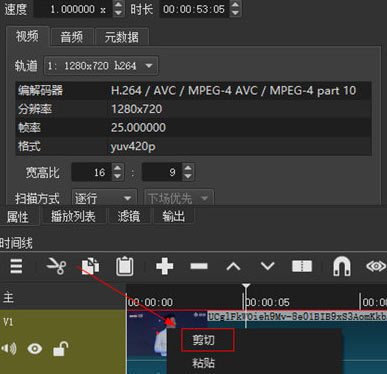
3、点击软件上方的“输出”功能选项。
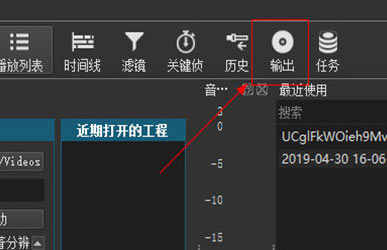
4、在输出的功能界面中就是保存视频的最后一步了,用户可以自由设置视频的分辨率、编码方式、帧率等详细的数值,保证视频在剪辑之后保持一个高质量的状态。
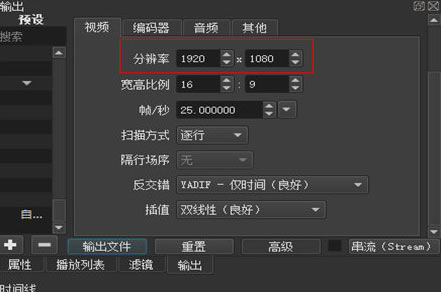
5、最后点击输出文件,保存到对应的文件目录下即可。
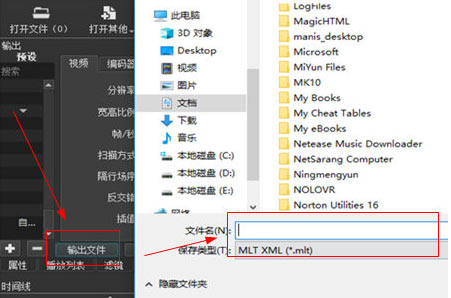
软件功能
一、格式支持
1、FFmpeg支持最新的音频和视频格式
2、支持流行的图像格式,例如BMP,GIF,JPEG,PNG,SVG,TGA,TIFF,WebP以及图像序列
3、无需导入-本机时间轴编辑
4、多种格式的精确帧搜索
5、多种格式的时间轴:在项目中混合和匹配分辨率和帧速率
6、网络摄像头捕获
7、音频捕捉
8、支持4K分辨率
9、网络流播放(HTTP,HLS,RTMP,RTSP,MMS,UDP)
10、Frei0r视频生成器插件(例如,彩条和等离子)
11、颜色,文本,噪声和计数器生成器
12、EDL(CMX3600编辑决策列表)导出
13、将单帧导出为图像或视频导出为图像序列
14、具有Alpha通道的视频文件-读写

二、音频功能
1、音频范围:响度,峰值计,波形,频谱分析仪
2、音量控制
3、音频滤波器:
平衡,低音和高音,带通,压缩器,复制通道,延迟,下混音,扩展器,增益,高通,限制器,低通,噪声门,归一化:一遍,归一化:两遍,陷波,平移,音高,混响,交换通道
4、所有轨道的音频混合
5、在时间轴上使用易于使用的推子控件将音频淡入和淡出和淡入和淡出黑色
6、通过在时间轴的同一轨道上重叠拍摄,淡入淡出的音频和视频可轻松解决过渡问题
7、JACK传输同步
8、音调发生器
9、立体声,单声道和5.1环绕声
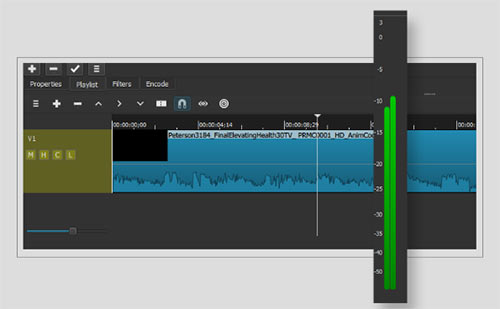
三、视频特效
1、跨视频轨道的视频合成
2、HTML5(无音频和视频)作为视频源和过滤器
3、3向(阴影,中点,高光)色轮,用于色彩校正和分级
4、滴管工具选择中性色以实现白平衡
5、去隔行
6、自动旋转
7、在时间轴上使用易于使用的推子控件将音频淡入/淡出和从黑色淡入视频
8、视频擦除过渡:
条形图,谷仓门,框,时钟(径向),对角线,虹膜,矩阵和自定义渐变图像
9、跟踪合成/混合模式:
无,覆盖,添加,饱和,乘法,屏幕,覆盖,变暗,减淡,加深,加深,弱光,柔和,差异,排除,HSL色相,HSL饱和度,HSL颜色,HSL亮度。
10、视频过滤器:
Alpha通道:调整,Alpha通道:视图,音频舞曲可视化,音频光可视化,音频频谱可视化,音频波形可视化,混合模式,模糊:框,模糊:指数,模糊:高斯,模糊:低通,亮度,波动,色度保持,色度键:高级,色度键:简单,对比度,颜色分级,裁切:源,裁切:圆形,裁切:矩形,扭曲,抖动,弹性缩放,翻转,毛刺,辉光,渐变,网格,半色调,色相/亮度/饱和度,颜色反转,按键溢出:高级,按键溢出:简单,镜头校正,色阶,3D LUT,蒙版:蒙版,蒙版:来自文件,蒙版:简单形状,镜像,马赛克,紧张,无同步,噪点:快速,噪点:关键帧,旧胶片:灰尘,旧胶片:颗粒,旧胶片:投影机,旧胶片:划痕,旧胶片:Technocolor,不透明度,海报化,降低噪声:HQ3DN,降低噪声:智能模糊,RGB移位,旋转和比例尺,Rutt-Etra-Izer,饱和度,扫描线,棕褐色调,锐化,大小和位置,草图,去污剂,稳定,旋流,文本:3D,文本:简单,文本:HTML,阈值,计时器,轨迹,眩晕,晕影,预乘Alpha,波动,白平衡RGB移位,旋转和缩放,Rutt-Etra-Izer,饱和度,扫描线,棕褐色色调,锐化,大小和位置,素描,除斑剂,稳定,漩涡,文本:3D,文本:简单,文本:HTML,阈值,计时器,步道,眩晕,小插图,预乘Alpha,波形,白平衡RGB移位,旋转和缩放,Rutt-Etra-Izer,饱和度,扫描线,棕褐色色调,锐化,大小和位置,素描,除斑剂,稳定,漩涡,文本:3D,文本:简单,文本:HTML,阈值,计时器,步道,眩晕,小插图,预乘Alpha,波形,白平衡
11、音频/视频片段的速度效果
12、反转剪辑
13、视频范围:直方图,RGB波形,波形,矢量示波器和缩放
14、文本的标题模板:HTML过滤器
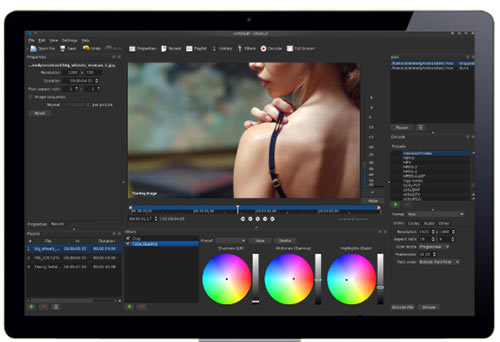
四、编辑功能
1、在带有源代码选项的源剪辑播放器或时间轴上进行修剪
2、易于使用的剪切,复制和粘贴操作
3、在时间轴上追加,插入,覆盖,提升和波纹删除编辑
4、三点编辑
5、隐藏,静音和锁定轨道控件
6、具有缩略图和波形的多轨时间线
7、无限撤消和重做播放列表编辑,包括历史记录视图
8、创建,播放,编辑,保存,加载,编码和流式传输MLT XML项目(具有自动保存)
9、将修剪的剪辑保存并加载为MLT XML文件
10、加载并播放复杂的MLT XML文件作为剪辑
11、从文件管理器拖放文件
12、擦洗和运输控制
13、过滤器参数的关键帧
14、从视频剪辑中分离音频
15、大多数过滤器和导出的预设-提供和用户创建
16、按名称或创建/录制日期对播放列表进行排序
17、在播放列表和时间轴中多选项目
18、为剪辑创建自定义名称,并输入有关它的注释。
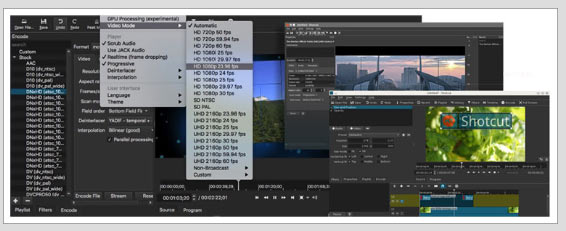
五、显示和监控
1、通过NTSC监视器上的Blackmagic Decklink卡进行外部监视
2、在额外的系统显示器/监视器上进行外部监视
3、UI主题/皮肤:本机OS外观和自定义的明暗对比
4、控制播放器中的视频缩放:适合可见区域(默认),10%,25%,50%,原始(100%)和200%
5、通过可停靠面板灵活的用户界面
6、详细的媒体属性面板
7、带有搜索的“最近文件”面板
8、会话之间的缩略图和波形缓存
9、保存并在多个UI布局之间切换。
10、屏幕上的网格和带有捕捉的安全区域。

更新日志
1、低分辨率预览缩放
现在可以在“ 预览缩放”下的“设置”中使用。如果您使用较大或较高的DPI屏幕或编辑更高的分辨率,则可能需要以更高的分辨率进行编辑,Shotcut除了提供360p预览垂直分辨率外,还提供540p和720p的选项。
2、音调滤波器
自从我们可以改变剪辑的速度以来,人们一直希望有一种方法可以将音频保持在大致相同的音高,而不是降低或提高。同样,有时人们出于喜剧原因或伪装声音而希望使用音调效果。我们很高兴宣布推出新的Pitch音频过滤器。该参数具有速度补偿参数,因此您可以将“速度”值从“ 属性”复制到过滤器中。在下一版本中,我们将直接在“ 属性”面板中集成一个螺距补偿选项。请注意,这实际上仅在4.0x-0.25x速度范围内具有良好质量时才有效。
3、更多过渡
人们经常要求更多的过渡。好吧,150 + !!通过将片段重叠在同一轨道上来创建转场后,选择转场并查看“ 属性”>“视频”。始终有一个“ 自定义”选项,您可以在其中上传灰度级静态图像,并且我们的“ 资源”页面 提供了获取资源的列表。在此版本中,您现在可以使用灰度视频剪辑,有人将其称为“遮罩过渡”。 论坛用户@jonray 在“资源”页面上也将它们很好地集合在一起。
4、其他增强
添加了“ 视图”>“范围”>“视频矢量”。
请注意,在Alexis Van Hurkman的启发下,此口号是非传统的。
通过单击显示名称的标题,添加了在“ 属性”中重命名剪辑的功能。
添加了更多的导出预设:
音频/ ALAC
音频/ FLAC
中间/ DNxHR总部
中级/ ProRes HQ
中级/ ProRes更改为ProRes 422
添加了阿拉伯语翻译。
5、修正
修复了将多个文件拖放到新项目中的播放列表中(在v19.12.31中断开)。
修复了土耳其语翻译中一些破碎的键盘快捷键。
修复了项目文件修复后“ 属性”>“速度”无法正常工作的问题。
修复了“ 插入轨道”或“ 移除轨道”之后的剪辑选择。
固定的播放列表>将所选内容添加到时间线会创建损坏的剪辑(在v19.12.31中已损坏)。
在Windows上修复了“设置”>“显示方法”>“软件(Mesa) ”(在v19.12.31中已损坏)。
修复了创建带有前导或尾随空格的Project文件夹的问题。
修复了将length属性以MLT XML格式保存为独立于帧频的时间值的问题。
固定的起始文本:带“ @”的简单视频过滤器显示为“ 0”。
修复了在关键帧中修剪滤镜或使用简单关键帧时在第一条轨道上查找上一个和下一个的问题。
修复了在时间轴中向右移动与下一个剪辑相邻的剪辑时会创建意外过渡的问题(v19.12.16中的回归)。
修复了从源播放器到时间轴左播放器的拖放状态不一致的问题(在v19.09.14中断开)。
修复了访问缓存的图像时色彩空间转换不一致的问题。
修复了“ 播放列表”>“复制”,然后在“ 属性”中进行了更改,从而错误地更改了播放列表项。
固定单击矩形控件可能会更改其大小。
在Windows上使用LUT(3D)过滤器对文件路径中带有扩展字符的文件进行了修复。
修复了在每个轨道上同时使用转场时崩溃的问题。
6、变化
改进了时间轴>选择无的可靠性。
更改时间轴>主>属性>帧频以显示6个十进制数字。
减少了清理的等待时间(v19.12.31中的回归)。
更改了某些滤镜中使用的视频叠加矩形控件,以允许通过从矩形内部的任何位置拖动来更改位置。
要启用此功能,必须先双击中心圆以更改模式。否则,将阻止您将剪辑拖出源播放器。
更改了macOS上的`` 过滤器''面板以防止浮动,以避免经常报告的`` 过滤器''窗口显示为空白/黑色的问题。
更改了“ 时间轴”>“剪辑上下文菜单”>“分离音频”,之后不再查找。
改进了时间轴中的鼠标滚轮和触控板行为。
现在,您无需确保鼠标指针悬停在剪辑上方,速度会降低并且缩放可以使焦点保持可见。使用时间轴菜单中的“ 将播放头居中 ”选项时,新的缩放行为不适用。
将MLT升级到6.20.0版,并将WebVfx升级到1.2.0版













 chrome下载
chrome下载 知乎下载
知乎下载 Kimi下载
Kimi下载 微信下载
微信下载 天猫下载
天猫下载 百度地图下载
百度地图下载 携程下载
携程下载 QQ音乐下载
QQ音乐下载